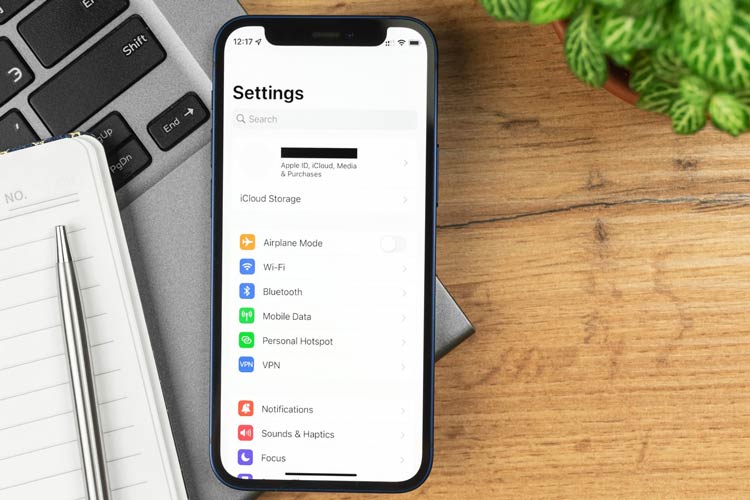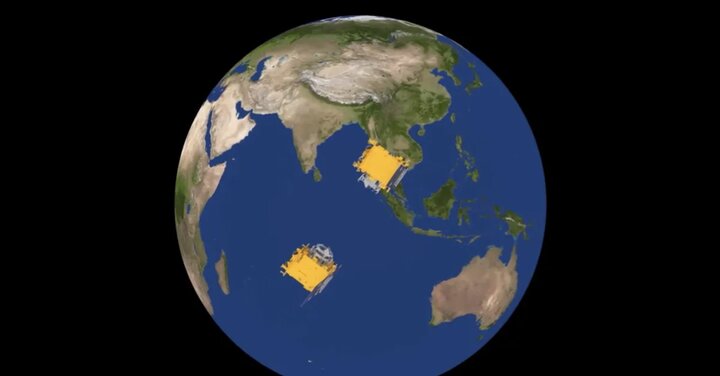اگر شناسه اپل شما در تنظیمات آیفون یا آیپد غیرفعال شده است، نگران نباشید! این مشکل دسترسی به حساب و مدیریت دستگاهتان را مختل میکند، اما قابل حل است. دلایل مختلفی میتواند منجر به این وضعیت شود، از جمله محدودیتهای امنیتی، اختلالات نرمافزاری و یا مشکلات ورود به سیستم. در ادامه، راهکارهایی برای رفع این مشکل ارائه میدهیم.
**علل غیرفعال شدن شناسه اپل:**
* **محدودیتهای دسترسی:** یکی از رایجترین علل، فعال بودن محدودیتهای کنترلی والدین است که تغییرات در تنظیمات را محدود میکند.
* **نقصهای سیستم:** گاهی اوقات، باگهای نرمافزاری یا مشکلات بهروزرسانیها میتوانند دسترسی به شناسه اپل را مسدود کنند.
* **مشکلات احراز هویت:** اگر سیستم امنیتی به دلیل فعالیتهای مشکوک حساب شما را مسدود کرده باشد، ممکن است نتوانید به تنظیمات دسترسی پیدا کنید.
**راه حلهای پیشنهادی:**
1. **بررسی محدودیتهای دسترسی:**
* به بخش “Screen Time” در تنظیمات آیفون مراجعه کنید.
* وارد “Content & Privacy Restrictions” شوید و مطمئن شوید که گزینه “Account Changes” فعال و مجاز باشد.
2. **بررسی پروفایلهای مدیریت:**
* به مسیر “تنظیمات” > “عمومی” > “VPN و مدیریت دستگاه” بروید.
* هر پروفایل غیرضروری یا مشکوکی را حذف کنید.
3. **بررسی و پذیرش شرایط جدید iCloud:**
* اگر پیامی در ارتباط با شرایط جدید iCloud زیر شناسه اپل شما نمایش داده میشود، آن را مطالعه و شرایط را بپذیرید.
4. **بهروزرسانی سیستم عامل:**
* مطمئن شوید که دستگاه شما از جدیدترین نسخه iOS استفاده میکند. به مسیر “تنظیمات” > “عمومی” > “بهروزرسانی نرمافزار” مراجعه کرده و بهروزرسانیها را نصب کنید.
5. **راه اندازی مجدد دستگاه:**
* گاهی اوقات، یک راهاندازی مجدد ساده میتواند مشکلات نرمافزاری را برطرف کند.
6. **بازنشانی تنظیمات:**
* اگر هیچکدام از روشهای بالا کارساز نبود، میتوانید تمام تنظیمات دستگاه را بازنشانی کنید. به مسیر “تنظیمات” > “عمومی” > “بازنشانی” بروید و گزینه “بازنشانی همه تنظیمات” را انتخاب کنید. **توجه:** قبل از این کار، از اطلاعات خود بکاپ تهیه کنید.
اگر مشکل همچنان پابرجا بود، با پشتیبانی اپل تماس بگیرید.


سینا علیپور
او دانشجوی رشته مهندسی کامپیوتر در مقطع کارشناسی است و فعالیت حرفهای خود را در عرصه رسانه از سال ۱۳۹۸ با یک بلاگ شخصی در حوزه فناوری آغاز کرده است. وی پس از مدتی به عنوان نویسنده آزاد در مجلههای آنلاین تکنولوژی فعالیت کرد و در حال حاضر، دبیر سرویس نقد و بررسی گجتهای هوشمند در یک مجله معتبر تکنولوژی است.